Cómo eliminar y prevenir el malware Mac Protector en macOS
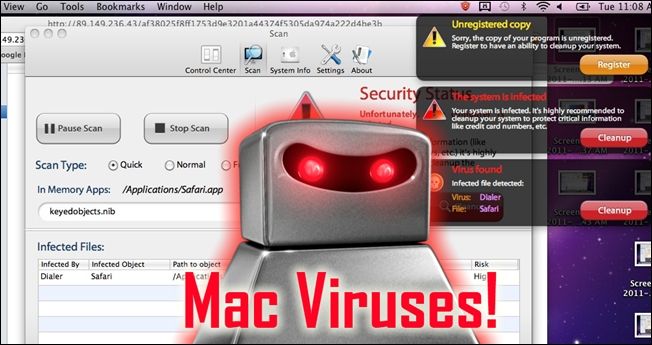
Resumen rápido
- Tipo de amenaza: falso antivirus / troyano que simula escaneos y pide pago.
- Síntomas: ventanas emergentes que parecen diálogo de macOS, icono de escudo en la barra de menús, repetidos avisos de infección y solicitudes de pago.
- Impacto: robo de datos de tarjeta si se introduce, persistencia en el arranque, molestias y pérdida de control del equipo.
Índice
- Recorrido de capturas de pantalla
- Cómo eliminar Mac Protector paso a paso
- Comprobaciones técnicas y comandos útiles
- Cómo prevenir esta infección
- Metodología de respuesta rápida
- Listas de verificación por rol
- Casos en que esto puede fallar y enfoques alternativos
- Glosario y notas finales
Recorrido de capturas de pantalla
La infección suele comenzar con una redirección web que muestra una página o ventana emergente que parece un diálogo legítimo de macOS.
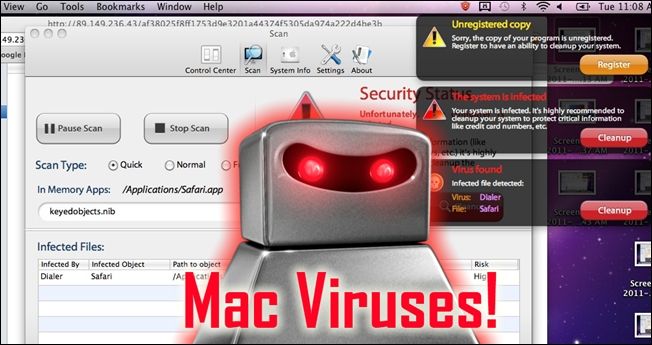
Ejemplo de la ventana falsa que apela a que el sistema está infectado. Si el usuario pulsa “Remove all” o el botón que muestre la web, se descarga un paquete instalador.
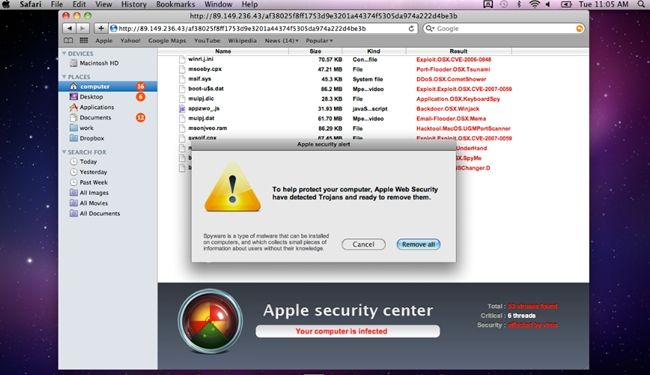
El instalador suele descargarse con un nombre que sugiere seguridad, y el archivo .pkg o .dmg puede iniciar el instalador estándar de macOS.
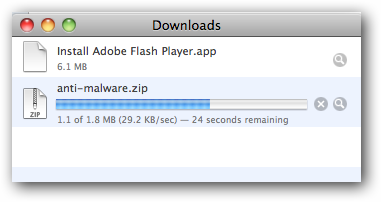
Aunque el instalador use el flujo estándar de macOS, durante la instalación se solicita credenciales administrativas. Ese es un punto crítico: introducir credenciales permite que el malware se instale con permisos elevados.

Tras la instalación aparece un icono tipo escudo en la barra de menú y el programa se ejecuta simulando la descarga de definiciones y un escaneo.
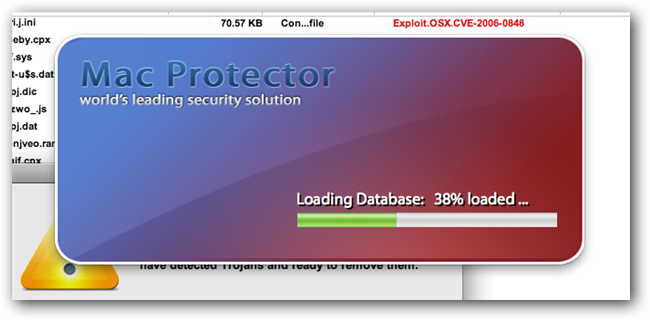
A continuación aparecen alertas que informan sobre infecciones supuestas y ofrecen botones para limpiar/registrar.
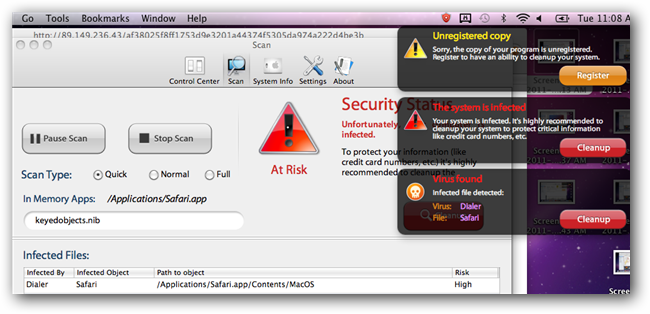
Si el usuario intenta limpiar o registra el producto, se le pedirá pagar o introducir datos de tarjeta en ventanas emergentes fraudulentas.
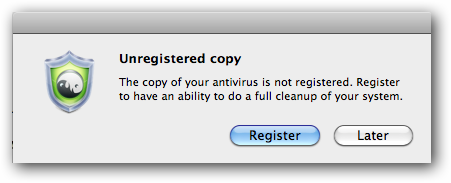
No introduzcas datos de tarjeta ni credenciales en esas ventanas.
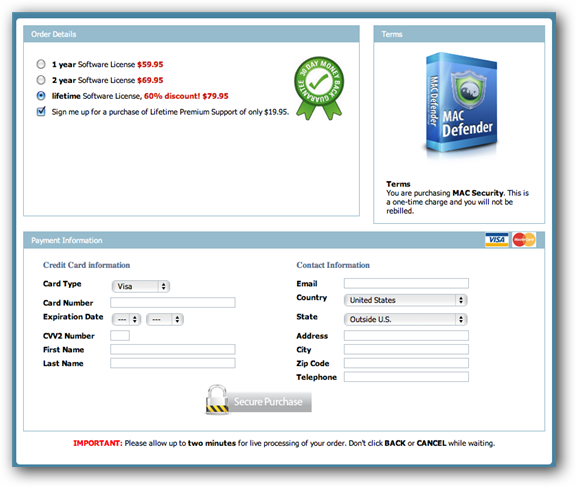
Si se cierra la ventana, el software puede pedir un número de serie para continuar, otra táctica para presionar al usuario.
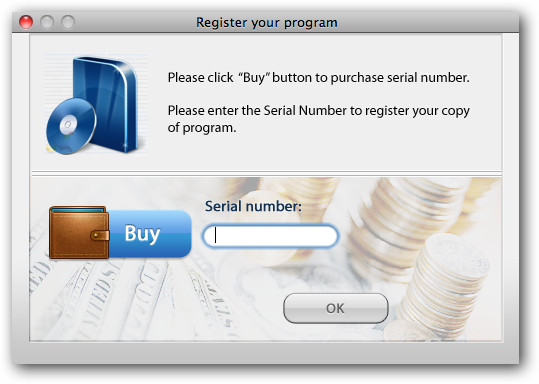
Cómo eliminar Mac Protector paso a paso
A continuación tienes una guía detallada y segura. Si no te sientes cómodo con alguno de los pasos, contacta a soporte o a un técnico.
Importante: antes de borrar archivos, asegúrate de tener copia de seguridad de tus datos personales.
1) Cerrar ventanas y procesos activos
- Cierra todas las ventanas del falso antivirus con Command+Q o pulsando el círculo rojo.
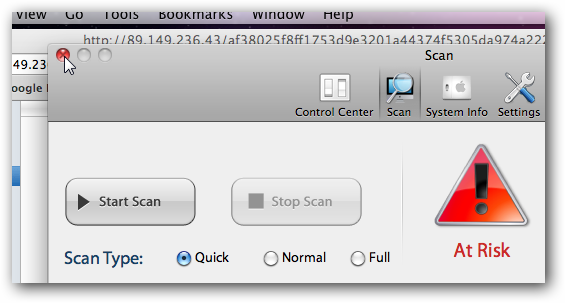
- Abre Aplicaciones > Utilidades > Monitor de Actividad.
- Localiza procesos con nombres como MacProtector, MacDefender, Apple Security o nombres sospechosos y selecciona “Salir del proceso”.
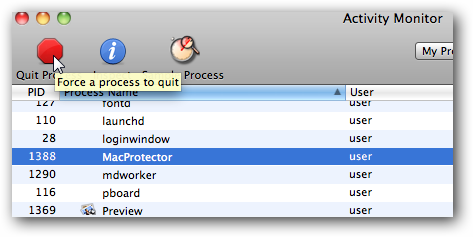
- Confirma que deseas forzar la salida si el proceso no responde.
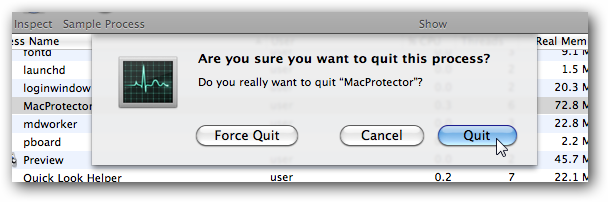
2) Quitar el elemento de inicio de sesión
- Abre el menú Apple y selecciona Preferencias del Sistema.
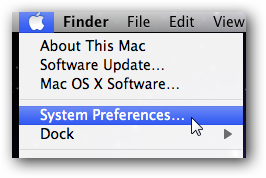
- Entra en Cuentas (o Usuarios y Grupos según versión).
- Si está bloqueado, haz clic en el candado e introduce tu contraseña de administrador.
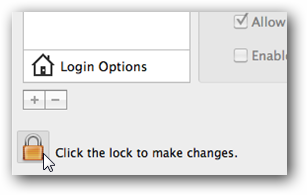
- Selecciona tu usuario, pestaña ítems de inicio, busca MacProtector/MacDefender y elimínalo con el botón menos.
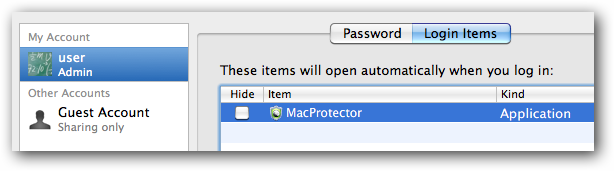
3) Eliminar la aplicación instalada
- Ve a Aplicaciones y arrastra MacProtector o nombre equivalente a la Papelera, o clic derecho “Mover a la Papelera”.
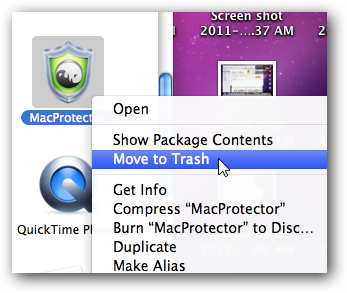
- Vacía la papelera.
4) Buscar y eliminar persistencia manualmente
Aunque hayas eliminado la app, muchas variantes crean elementos de persistencia. Revisa y borra ítems sospechosos en las siguientes rutas (desde Finder: Ir > Ir a la carpeta…):
- ~/Library/LaunchAgents
- /Library/LaunchAgents
- /Library/LaunchDaemons
- ~/Library/Application Support
- /Library/Application Support
Busca archivos .plist con nombres relacionados (por ejemplo que contengan “MacProtector”, “MacDefender”, “Apple Web Security”) y elimina esos .plist y las carpetas asociadas.
Si prefieres línea de comandos (Terminal):
Lista elementos de LaunchAgents del usuario: ls -la ~/Library/LaunchAgents
Lista elementos de LaunchAgents globales: ls -la /Library/LaunchAgents
Para eliminar un archivo sospechoso: rm -f /ruta/al/archivo.plist
Nota: usa rm con precaución y solo sobre archivos que reconozcas como maliciosos; borrar archivos del sistema puede romper el equipo.
5) Revisar navegadores y descargas
- Abre tu navegador y borra la descarga del instalador si sigue en la carpeta Descargas.
- Restablece extensiones o complementos si detectas algo extraño.
- En Safari: ve a Preferencias > General y desmarca “Abrir archivos seguros después de la descarga”.
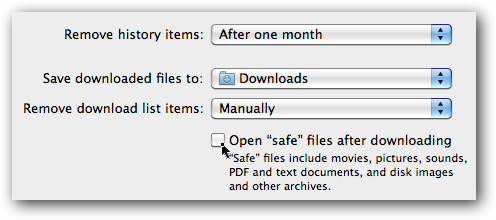
6) Escanear con antivirus
Escanea el equipo con un antivirus actualizado. En pruebas, Symantec Endpoint detecta esta amenaza. Si no tienes esa solución, usa una alternativa reputada para macOS.
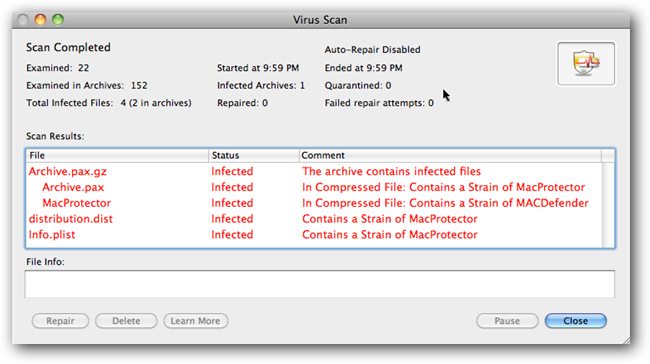
7) Cambiar contraseñas y monitorizar transacciones
Si llegaste a introducir datos de tarjeta o credenciales, contacta con tu banco y cambia contraseñas importantes (Apple ID, correo, banca). Monitoriza transacciones bancarias y alertas.
Comprobaciones técnicas y comandos útiles
- Ver procesos activos: ps aux | grep -i macprotector
- Revisar LaunchAgents del usuario: ls -la ~/Library/LaunchAgents
- Revisar LaunchDaemons: ls -la /Library/LaunchDaemons
- Revisar carpetas de soporte de aplicaciones: ls -la “/Library/Application Support” y ls -la “~/Library/Application Support”
Si encuentras ficheros con nombres sospechosos, anótalos y muévelos a una carpeta de cuarentena antes de borrarlos por completo. Por ejemplo:
mkdir ~/Cuarentena-Malware mv /ruta/al/archivo ~/Cuarentena-Malware/
Esto te permite restaurar si borras por error algo legítimo.
Cómo prevenir esta infección
- No pulses botones de ventanas emergentes que afirman que tu Mac está infectado.
- Desactiva “Abrir archivos seguros después de la descarga” en Safari.
- Actualiza macOS y las aplicaciones regularmente.
- No introduzcas credenciales ni datos de tarjeta en ventanas emergentes no solicitadas.
- Examina la URL del sitio: evita descargas desde páginas dudosas.
- Usa una solución antivirus con reputación y mantén las definiciones actualizadas.
- Habilita bloqueo de ventanas emergentes y usa extensiones que bloqueen redirecciones maliciosas.
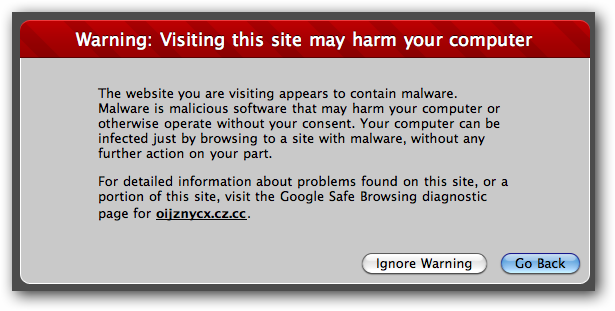
Ejemplo: Google puede marcar la descarga como peligrosa si la detecta como tal. Presta atención a esas marcas.
Metodología de respuesta rápida (mini-playbook)
- Detectar: identificar síntomas (popups, ícono en menú, procesos extraños).
- Aislar: desconectar de la red si sospechas robo de datos o actividad sospechosa.
- Contener: cerrar proceso, eliminar del inicio de sesión, mover archivos maliciosos a cuarentena.
- Erradicar: eliminar archivos restantes (LaunchAgents, Application Support, plist), vaciar papelera.
- Recuperar: reiniciar, escanear con AV, restaurar si es necesario desde backup limpio.
- Revisar y reforzar: cambiar contraseñas, parchear OS y navegadores, educar al usuario.
Diagrama de decisión básico (Mermaid para ayuda visual):
flowchart TD
A[Detectas popup urgente] --> B{¿Pides credenciales o tarjeta?}
B -- Sí --> C[Desconecta de Internet y no introduzcas datos]
B -- No --> D[No interactúes y cierra ventana]
C --> E[Eliminar proceso y seguir playbook]
D --> E
E --> F[Escanear y auditar]
F --> G[Informar al equipo / cambiar contraseñas]Listas de verificación por rol
Usuario doméstico:
- No introducir datos de pago.
- Cerrar ventanas sospechosas con Command+Q.
- Eliminar archivo instalador desde Descargas.
- Ejecutar escaneo con antivirus.
Administrador de TI / Helpdesk:
- Instruir al usuario para aislar el equipo si hay riesgo de fuga de datos.
- Ejecutar playbook: detener procesos, eliminar del inicio, revisar LaunchAgents/Daemons.
- Escanear con herramientas corporativas y crear informe de incidente.
- Forzar cambio de credenciales si hubo exposición.
Equipo de seguridad:
- Capturar indicadores de compromiso (nombres de procesos, hashes de archivos, URLs).
- Revisar logs de proxy y firewall para redirecciones o descargas.
- Aplicar reglas de bloqueo en la red para URLs/servidores maliciosos.
Casos en que esto puede fallar y soluciones alternativas
- Si el malware instaló un componente en /Library/LaunchDaemons con permisos root, necesitarás privilegios administrativos para eliminarlo. Si no puedes, arranca en modo de recuperación y usa Terminal para eliminar los archivos.
- Si el malware instaló un kernel extension o driver (rarísimo en variantes simples), no intentes adivinar: consulta soporte especializado.
- Si la máquina muestra comportamiento persistente tras limpieza, restaura desde una copia de seguridad anterior o reinstala macOS.
Comparativa de enfoques de limpieza
- Método GUI: más seguro para usuarios no técnicos (Preferencias del Sistema, Monitor de Actividad, Finder). Menos riesgo de borrar archivos críticos por error.
- Método Terminal: más completo y rápido para administradores. Requiere cuidado y conocimiento de rutas críticas.
- Reinstalación completa: último recurso si persiste la infección; garantiza eliminación total pero requiere restaurar datos y aplicaciones.
Fact box con puntos clave
- Nombre común: Mac Protector / Mac Defender / Apple Security Center / Apple Web Security
- Síntoma visible: icono de escudo en la barra de menú y múltiples popups.
- Acción inmediata: no introducir datos y cerrar procesos.
- Prevención más efectiva: desactivar apertura automática en Safari y usar sentido crítico al navegar.
Glosario 1 línea
- Falso antivirus: software que finge proteger pero extorsiona pidiendo pago o roba datos.
- LaunchAgent/LaunchDaemon: mecanismos de macOS para ejecutar procesos en el arranque o al iniciar sesión.
Notas finales y recomendaciones
Importante: nunca introduzcas información financiera en ventanas emergentes no solicitadas. Enseña a usuarios a identificar señales de fraude y, en entornos corporativos, aplica políticas que bloqueen descargas automáticas de sitios no verificados.
Si has sufrido este tipo de infección en un entorno profesional, documenta el incidente (archivos detectados, URLs, hora y usuarios afectados) y pásalo al equipo de seguridad para seguimiento.
¿Has encontrado Mac Protector en tu Mac? Comparte los detalles en los comentarios para ayudar a otros usuarios a reconocer variantes nuevas.
Materiales similares

Cancelar o modificar tu suscripción HelloFresh
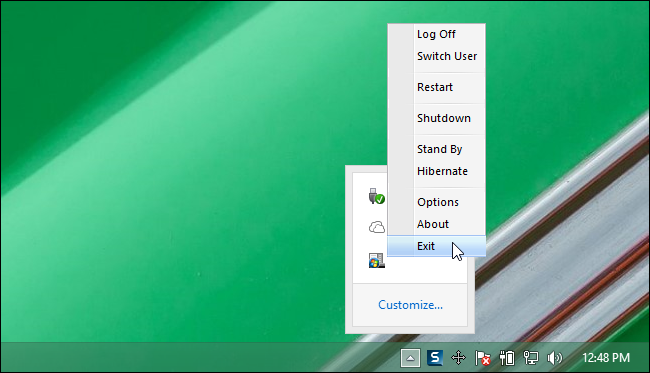
Menú Inicio estilo Windows 10 en Windows 8.1

Cómo cancelar Fabletics: guía completa
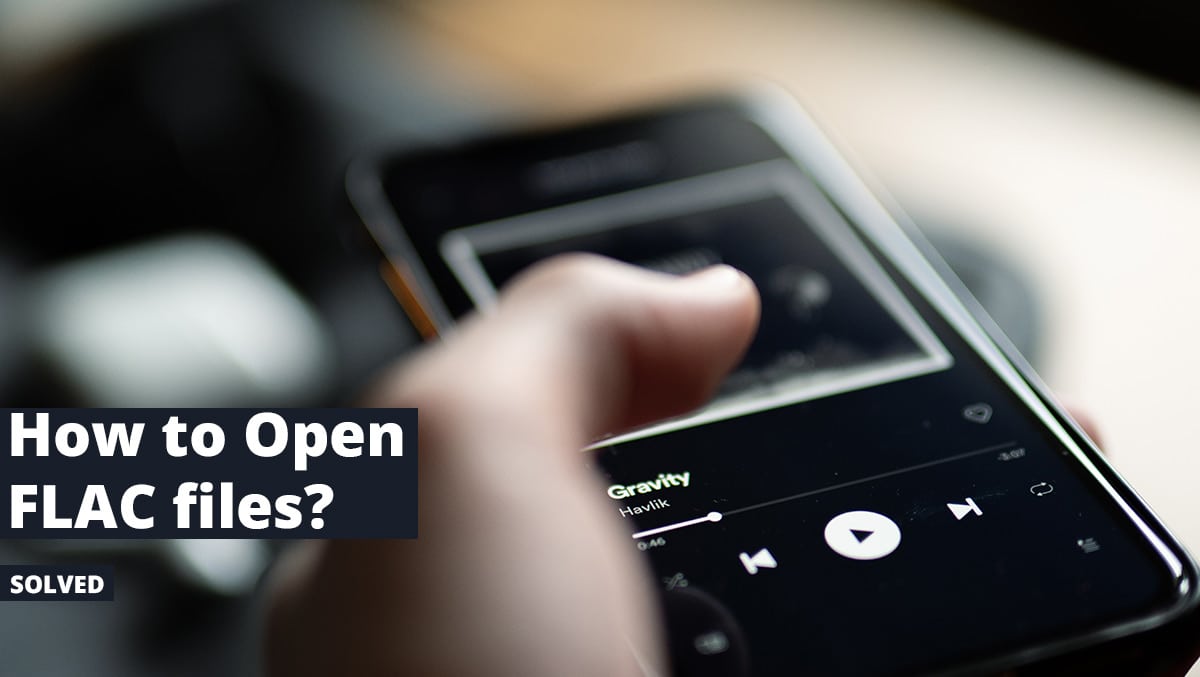
FLAC vs MP3: abrir, convertir y elegir formato

Extender GIMP con G'MIC: guía práctica
